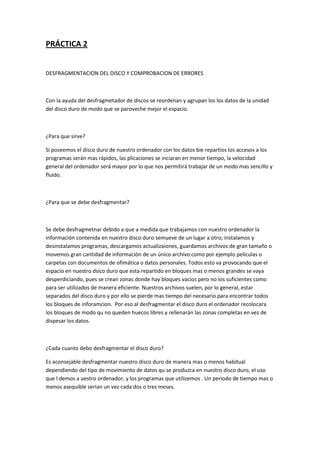
PRÁCTICAS 2 Y 4
- 1. PRÁCTICA 2 DESFRAGMENTACION DEL DISCO Y COMPROBACION DE ERRORES Con la ayuda del desfragmetador de discos se reordenan y agrupan los los datos de la unidad del disco duro de modo que se paroveche mejor el espacio. ¿Para que sirve? Si poseemos el disco duro de nuestro ordenador con los datos bie repartíos los accesos a los programas serán mas rápidos, las plicaciones se inciaran en menor tiempo, la velocidad general del ordenador será mayor por lo que nos permitirá trabajar de un modo mas sencillo y fluido. ¿Para que se debe desfragmentar? Se debe desfragmetnar debido a que a medida que trabajamos con nuestro ordenador la información contenida en nuestro disco duro semueve de un lugar a otro; instalamos y desinstalamos programas, descargamos actualizaiones, guardamos archivos de gran tamaño o movemos gran cantidad de información de un único archivo como por ejemplo películas o carpetas con documentos de ofimática o datos personales. Todos esto va provocando que el espacio en nuestro dsico duro que esta repartido en bloques mas o menos grandes se vaya desperdiciando, pues se crean zonas donde hay bloques vacios pero no los suficientes como para ser utilizados de manera eficiente. Nuestros archivos suelen, por lo general, estar separados del disco duro y por ello se pierde mas tiempo del necesario para encontrar todos los bloques de inforamcion. Por eso al desfragmentar el disco duro el ordenador recolocara los bloques de modo qu no queden huecos libres y rellenarán las zonas completas en vez de dispesar los datos. ¿Cada cuanto debo desfragmentar el disco duro? Es aconsejable desfragmentar nuestro disco duro de manera mas o menos habitual dependiendo del tipo de movimiento de datos qu se produzca en nuestro disco duro, el uso que l demos a uestro ordenador, y los programas que utilizemos . Un periodo de tiempo mas o menos asequible serian un vez cada dos o tres meses.
- 2. PRÁCTICA 4 MSConfig: (System Configuration Utility) es una herramienta de Windows que permite configurar el sistema especializándose sobre todo en el inicio del sistema operativo. Permite modificar los programas que se iniciaran junto con el sistema operativo del ordenador, editar algunos archivos de configuración y controlar básicamente los servicios de Windows. El Administrador de Tareas: Se encarga de mostrar los programas, procesos y servicios que se están ejecutando en el equipo en el momento en que lo abres. Al mismo tiempo permite supervisar el rendimiento del equipo así como cerrar algún programa que no responde o ha dejado de funcionar. Si estas conectado a una red también puedes usar el administrador de tareas para comprobar el estado y revisar el funcionamiento de dicha red. Además te permite controlar el número de usuarios que están conectados al equipo si es que hay más de uno, así como quiénes son y que trabajo están realizando. Para abrir el administrador de tareas puede hacer lo de dos maneras diferentes la primera se trata de pinchar con el ratón con el botón secundario en la barra de tareas y a continuación seleccione la opción de administrador de tareas o también existe la posibilidades de abrir el programa mediante el comandos, es decir, mediante la combinación de las siguientes teclas: Ctrl + Alt+ Supr